Windows PE (hoặc Môi trường cài đặt trước Windows) là phiên bản thu nhỏ của Windows. Môi trường tùy chỉnh này hữu ích trong trường hợp khẩn cấp, cho phép bạn chạy các lệnh Windows hoặc các công cụ của bên thứ ba tùy chỉnh để giải quyết các sự cố với cài đặt Windows của bạn hoặc trong trường hợp xấu nhất, để khôi phục các tệp của bạn.
Đang xem: Cách tạo Đĩa cứu hộ windows pe là gì và cách tạo Đĩa cứu hộ pe
Có là một số đĩa cứu hộ Windows PE của bên thứ ba mà bạn có thể tải xuống và sử dụng, như Hiren từ BootCD PE. Nếu bạn cảnh giác về việc tin tưởng một giải pháp của bên thứ ba, đặc biệt là với các vấn đề vi phạm bản quyền tiềm ẩn, bạn có thể tự xây dựng bằng cách sử dụng Win10XPE. Chúng tôi sẽ hướng dẫn bạn cách tạo đĩa cứu hộ Windows PE của riêng bạn.
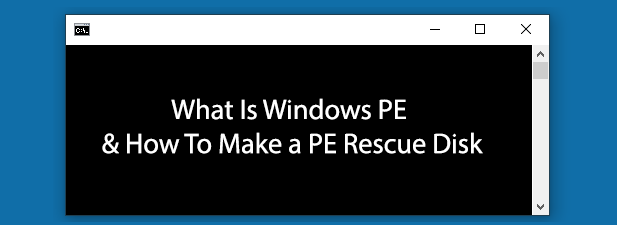
Tạo đĩa cứu hộ Windows PE
Để tạo đĩa cứu hộ Windows PE, bạn sẽ cần một bản sao gần đây của phương tiện cài đặt Windows 10 . Microsoft cung cấp ISO 10 của Windows để tải xuống, nhưng trước tiên bạn cần thay đổi tác nhân người dùng trình duyệt của bạn cho Chrome OS hoặc Android để có thể tải xuống tệp từ trang web của Microsoft.
Nếu bạn đã tải xuống Windows 10 ISO, bạn sẽ cần tải xuống phiên bản mới nhất của Win10XPE tiếp theo. Trích xuất Windows 10 ISO của bạn và tệp Win10XPE 7Z đã nén bằng 7-Zip, sau đó chạy tệp Win10XPE.exe.
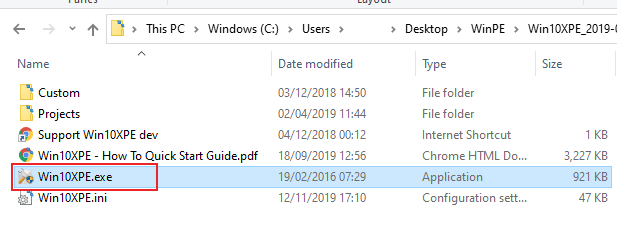
Khi bạn khởi chạy Win10XPE lần đầu tiên, bạn sẽ cần phải chỉ ra nó đến vị trí của các tệp cài đặt Windows 10 được trích xuất của bạn. Nhấp vào Chọn Thư mục nguồn Windows 10trong menu chính Win10XPE.
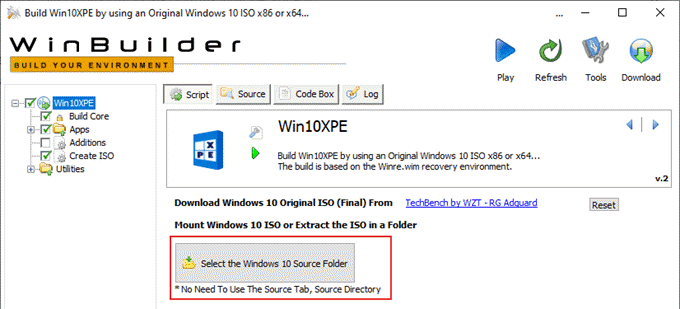
Khi các tệp cài đặt Windows 10 đã được tải vào Win10XPE, bạn có thể bắt đầu tùy chỉnh các công cụ bạn muốn đưa vào đĩa WinPE của mình. Trong menu bên trái, nhấp vào + mũi tênbên cạnh Ứng dụngđể mở rộng phần đó.
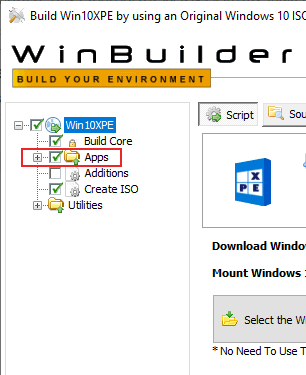
Từ đây, làm việc qua từng danh mục phụ để chọn công cụ nào bạn muốn thêm Win10XPE sẽ sử dụng một cấu hình mặc định, chọn các công cụ mà nó tin rằng bạn sẽ thấy hữu ích. Bạn có thể để chúng như vậy, nhưng để thêm chúng vào môi trường của bạn, hãy nhấp vào hộp kiểm bên cạnh mỗi tùy chọn.
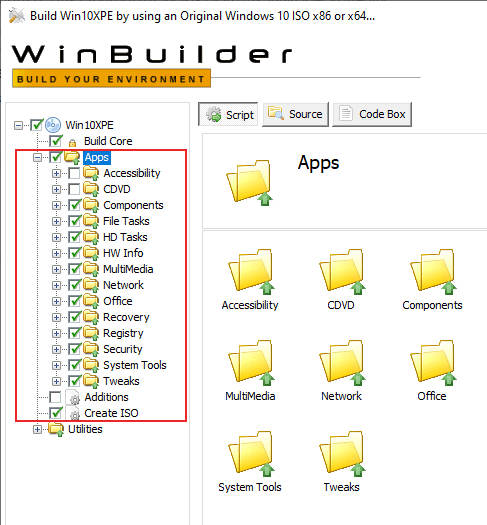
Bạn cũng cần sửa đổi cấu hình Build Core. Điều này đặt các cài đặt khác nhau, như bố cục bàn phím và ngôn ngữ, cho bản dựng WinPE của bạn. Nhấp vào Build Coretrong menu bên trái.
Cấu hình menu Build Coremặc định sẽ hoạt động với hầu hết người dùng. Tuy nhiên, nếu bạn muốn sử dụng kết nối mạng không dây trong WinPE, hãy đảm bảo bật các hộp kiểm Trình điều khiển mạng, Bổ sung mạngvà Microsoft .NETFx4trong Giao diện chính tab.
Bạn cũng có thể thêm các tệp tùy chỉnh vào môi trường WinPE của bạn. Đây có thể là các công cụ di động, như những công cụ có sẵn để tải xuống tại Ứng dụng di động hoặc các tệp cấu hình bổ sung. Để đặt Win10XPE để thêm những thứ này, hãy nhấp vào hộp kiểm Thêm thư mục tùy chỉnh của bạn, sau đó nhấp vào nút Mở thư mục tùy chỉnhđể sao chép tệp của bạn vào vị trí đó.
Trận chung kết Tiện íchkhông cần cấu hình cho hầu hết người dùng. Ví dụ: nếu bạn cần định cấu hình phần này để bật .NET Framework 2.0-3.5, hãy nhấp vào + mũi tênbên cạnh Tiện íchở phía bên trái menu.
Khi cấu hình Win10XPE của bạn đã sẵn sàng và các tệp của bạn đã sẵn sàng, bạn có thể xây dựng nó. Nhấp vào nút Phátở góc trên bên phải để bắt đầu quá trình xây dựng.
Xem thêm: ” Witcher Là Gì ? Những Điều Bạn Nên Biết Về Witcher Witcher Có Nghĩa Là Gì
Win10XPE biến môi trường Windows PE tùy chỉnh của bạn thành tệp ISO. Khi quá trình xây dựng hoàn tất, bạn có thể flash nội dung tệp ISO vào ổ flash USB bằng cách sử dụng Rufus.
Etcher là một thay thế phổ biến cho Rufus, nhưng điều này đã biết có vấn đề với flash ISO 10 Windows vào ổ đĩa flash. Trong trường hợp này, tốt hơn là sử dụng Rufus.
Sao chép Windows PE sang USB Flash Drive
Để flash Windows PE ISO tùy chỉnh của bạn sang flash USB ổ đĩa, bạn sẽ cần phải tải xuống phiên bản Rufus mới nhất. Nó không yêu cầu cài đặt, vì vậy chỉ cần khởi chạy tệp Rufus.exesau khi đã tải xuống.
->
Trước tiên, chọn ổ đĩa flash của bạn từ menu thả xuống Thiết bị, sau đó chọn ISO của bạn bằng cách nhấp vào nút Chọnbên cạnh Menu Lựa chọn khởi động.
Khi bạn chọn tệp ISO của mình, Rufus sẽ tự động định cấu hình để khớp với các cài đặt phù hợp nhất cho nó. Khi bạn đã sẵn sàng bắt đầu nhấp nháy, hãy nhấp vào BẮT ĐẦUở dưới cùng.
Khi quá trình flash Rufus đã hoàn tất, hãy khởi động lại PC với ổ flash của bạn được cắm. Môi trường Windows PE tùy chỉnh sẽ khởi động, cho phép bạn để bắt đầu khôi phục cài đặt Windows của bạn.
Sử dụng Môi trường phục hồi Windows (WinRE)
Nếu bạn đang tìm kiếm một giải pháp tích hợp, người dùng Windows 10 có thể sử dụng Môi trường phục hồi Windows (WinRE) thay thế. Mặc dù WinPE có thể tùy chỉnh, WinRE là một giải pháp thiết lập bao gồm các công cụ để sửa chữa hệ thống tệp của bạn, khôi phục Windows về bản sao lưu trước đó, khôi phục Windows về cài đặt gốc và hơn thế nữa.
lợi ích của Môi trường phục hồi Windows so với Môi trường cài đặt trước Windows là tất cả người dùng Windows 10 đã cài đặt công cụ WinRE.
Nếu bạn đã có thể khởi động vào Windows 10, bạn có thể khởi động lên WinRE bằng cách đi tới trình đơn cài đặt Khởi động nâng cao. Nhấp chuột phải vào nút menu Windows Start của bạn và nhấp vào Cài đặt.Từ đây, nhấp vào Cập nhật & bảo mật>Khôi phục ngay bây giờ.Điều này sẽ khởi động PC của bạn vào menu khởi động nâng cao Windows 10.
Xem thêm: Từ Đồng Nghĩa Là Những Gì Cho Tỉ Mỉ Là Gì Cho Tỉ Mỉ, Tỉ Mỉ, Cẩn Thận
Bạn cũng có thể khởi động vào Môi trường phục hồi Windows bằng cách hủy bỏ quá trình khởi động Windows 10 ít nhất hai lần. Khi WinRE đã được tải, bạn có thể cần nhấp vào Tùy chọn nâng cao>Khắc phục sự cốđể truy cập các công cụ khôi phục được bao gồm khác nhau.
Nếu cài đặt Windows của bạn không thể sửa chữa , sau đó, bạn có thể cần xóa và cài đặt lại Windows 10 thay vào đó.
Chu Đặng Phú HƯỚNG DẪN TẠO WINDOWS 7 PE ĐƠN GIẢN AI CŨNG LÀM ĐƯỢC
Cách kết nối máy tính với điểm truy cập di động Cách bỏ qua Bảo vệ sao chép trên các tệp nhạc iTunes cũ Cách tạo mã QR Cách khôi phục ảnh cũ hoặc bị hỏng bằng công cụ kỹ thuật số Cách tạo tiện ích mở rộng Chrome đơn giản Cách chuyển đổi đĩa động thành đĩa cơ bản Cách thiết lập hệ thống sao lưu tự động cho Windows